
Hvis du bruger Android, har du sandsynligvis Google Fotos på din telefon eller tablet. Du kan endda få det på din iPhone Skal du bruge Google Fotos på din iPhone? Skal du bruge Google Fotos på din iPhone? Gratis lagerplads, Google Lens og en række nyttige værktøjer gør det bare muligt at få dig til at skifte til Google Photos til din iPhone mediehåndtering. Læs mere eller iPad. Men bruger du det?
Og hvis du er, kan du ignorere nogle af de mest nyttige funktioner?
En af de bedste ting, den pakker, er Google Photos Assistant, en indbygget virtuel assistent, der kan hjælpe med alle appens funktioner og holde øje med din opbevaring. Her er alt hvad du behøver at vide om, hvad Google Photos Assistant kan gøre for dig.
Hvorfor har du brug for Google Photos Assistant
Første ting først: Google Fotos kan være ret påtrængende. Du har muligvis deaktiveret sine nag-lignende meddelelser for nogen tid siden. Men tro det eller ej, dette værktøj er virkelig værd at bruge. Her er ti ting, det kan gøre:
- Administrer dine fotos
- Rediger dine fotos
- Opret fotoalbum
- Opret GIF'er fra dine fotos
- Lav polerede film
- Saml en fotografisk collage
- Lav albums, GIF'er, film og collager, mens du sover
- Administrer plads på din enhed
- Giv fotobestemmelsesforslag
- Gruppebilleder med ansigtsgenkendelse
Alt dette fra en gratis app? Ja! Og så meget af dette styres - eller kan være - af assistenten.
Opret album, animationer, film og collager
Assistent kan oprette fotoalbum, lave GIF-animationer, lave flotte film og gruppere (eller samle) billeder i collager. Alt du skal gøre er at åbne appen, tryk så på menuen og gå til Indstillinger> Assistentkort . Tryk på Nye kreationer for at aktivere det. Du modtager nu kort og meddelelser, der informerer dig, når assistenten har lavet noget nyt for dig.
Alle disse ting kan også gøres manuelt. Bemærk, at der kræves en internetforbindelse til disse projekter, uanset om du bruger assistenten eller ej.
Lav et fotoalbum med Google Photos Assistant
Når din smartphone er fuld af fotos, kan det være svært at finde det, du leder efter. Den fornuftige mulighed er derfor at gruppere dem i albums. Ethvert billede på min Android-enhed - og derfor på min Google Drev Google Drev vil nu sikkerhedskopiere og synkronisere dine filer Google Drev vil nu sikkerhedskopiere og synkronisere dine filer Google udskifter Google Drev til pc og Mac med et nyt værktøj, som det kalder Backup og Synkronisere. Dette giver dig mulighed for at sikkerhedskopiere og synkronisere alle dine forskellige filer og mapper. Læs mere - er blevet grupperet i et album af assistenten.
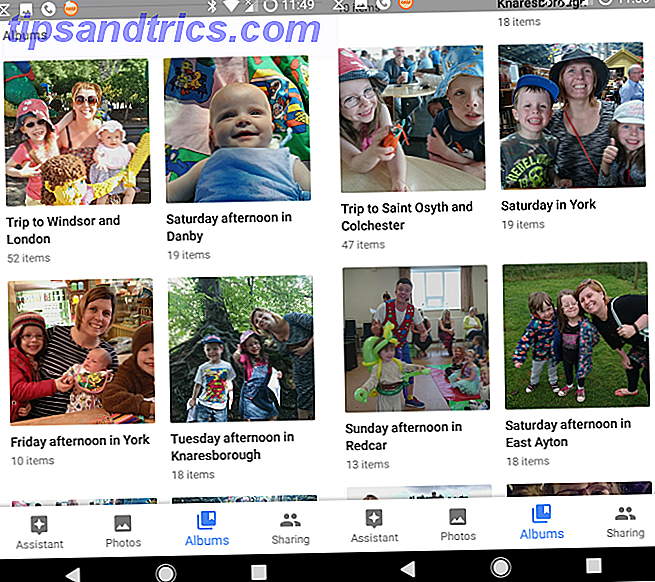
Ved hjælp af datoen og placeringen blev billederne snappet (afhængig af EXIF-metadataene Hvad EXIF-fotodata er, hvordan man finder det og hvordan man forstår det Hvad EXIF-fotodata er, hvordan man finder det og hvordan man forstår det Næsten meget alle digitale kameraet til rådighed registrerer i dag EXIF-data inden for hvert billede, du tager. Dataene er nyttige til forbedring af din fotografering og kan også være meget interessante, især hvis du er en geek. Læs mere), albummer oprettes automatisk af assistenten mens du sover. Dette er en fantastisk måde at gruppere fotos og videoer fra, f.eks. En tur til dyreparken eller endda en hel ferie.

Hvis du vil tage kontrol fra assistenten, skal du blot trykke på Assistant-knappen i nederste venstre hjørne af appen, og derefter på Album (du kan også bruge menuen øverst til højre). På skærmbilledet Opret album skal du trykke på de billeder, du vil medtage, og derefter oprette . Vent til albummet oprettes, tildel et navn, og vente på, at det bliver gemt. Her kan du endda tilføje tekst, tilføje fotos, omorganisere billedbestillingen (lang tryk og træk eller brug sorteringsknappen) og endda indstille placeringen. Tryk på tjek-knappen, når du er færdig.
Nem GIF Animationer
Lige så vidunderligt vil assistenten oprette GIF-animationer Sådan opretter du GIF'er, selvom du har nul-færdigheder Sådan oprettes GIF'er, selvom du har nulkundskaber Hvis du vil op dit GIF-spil, skal du bruge dette og ikke søge og dele andres GIF'er. enkelt værktøj til at lave dine egne GIF'er på rekordtid. Læs mere for dig baseret på dine fotos. Ligesom de andre kreationer vil disse dukke op, når du mindst forventer det.

For at lave din egen, tryk igen på Assistant og gå til Animation . Her vælges mellem 3 og 50 billeder. Når du har foretaget dit valg, skal du klikke på Opret og vente, når animationen er produceret. Du er færdig!
Store kvalitetsfilm
Google Photos Assistant vil oprette fantastiske film ved hjælp af dine seneste fotos og filmklip. Det er typisk disse, der er grupperet efter dato for at holde filmen af filmen ret smal. Men du kan redigere hvilke klip vises og hvor. Du kan endda ændre filmens og lydsporets stil!

Det kan blive kompliceret, men min vejledning til at bruge Google Fotos til at skabe fantastiske film Sådan får du mest ud af Google Fotos Movie Editor Sådan får du mest ud af Google Fotos Movie Editor Google Photos-appen har en fremragende filmredaktør indbygget. Den er tilgængelig helt gratis til iOS- og Android-brugere og tilbyder nogle fantastiske funktioner. Læs mere vil udfylde emnerne.
Collager er også nemme!
Det endelige kreative trick, assistenten har op, er at skabe collager. Som med de andre projekter vil disse altid være baseret på billeder taget på samme dato og på samme sted. Og igen vil disse blive oprettet, mens telefonen er i standby.

Hvis du vil oprette din egen collage, skal du bruge indstillingen Assistant> Collage til at vælge de billeder, du vil medtage. Du er tilladt mellem to og ni billeder, så vælg dem og klik på Opret, når du er klar. Når de er produceret, kan collager redigeres ligesom fotos. Filtre kan f.eks. Anvendes, eller collagen kan blive beskåret eller endda roteret. Husk bare at gemme dine ændringer!
Nyd dine Google Fotos Creations
Uanset om du har oprettet disse projekter eller ikke, kan du se dem på din telefon eller via Google Drev. Husk blot at klikke på Gem på hovedskærmen i Google Fotos for at gemme den tilsvarende oprettelse for at se senere.
Forskellige muligheder er tilgængelige med dine kreationer. Alt kan deles, f.eks. Ved hjælp af telefonens sædvanlige delingsapps. De kan også ses via trådløs streaming, måske til en Chromecast eller lignende enhed.
Administrer opbevaring med Google Photos Assistant
Hver gang du tager et billede eller skyder en video, bruger du nogle af telefonens opbevaring. Google Fotos stopper dig fra at fylde din telefon med billeder og videoklip - takket være assistenten. Når det ser ud til, at enheden har for mange selvproducerede visuelle medier gemt på det, vil assistenten henlede opmærksomheden herpå.
Alt du skal gøre er at trykke på frigør plads- knappen for at reagere, og få billederne slettet fra enheden.
Du skal ikke bekymre dig om at miste dem: Meddelelsen vises kun, hvis de er blevet sikkerhedskopieret til din Google Drev!

Andre muligheder for lagerhåndtering er tilgængelige. Via menuen kan du bruge indstillingen Free up space til manuelt at køre ovenstående procedure. Dette bruger typisk et større udvalg af data, hvilket resulterer i, at der bliver stillet mere lagerplads til rådighed.
Der er også et værktøj til at arkivere billeder, og en til at rotere dem, der er blevet snappet i den forkerte vinkel. Arkiverede billeder er typisk fotos af dokumenter. Disse indstillinger kan ikke nås manuelt. I stedet skal du sikre dig, at det foreslåede arkiv og de foreslåede rotationskort er aktiveret i Indstillinger, og vent på, at indstillingerne vises.

I menuen Indstillinger hjælper backup og synkroniseringsfunktionen dig med at administrere dit foto- og videolagring. Du kan bruge dette til at konfigurere, om mobildata bruges til at sikkerhedskopiere dine fotos, angive en kvalitet, størrelse og endda hvilke billedmapper, der skal sikkerhedskopieres. Du kan også skifte mellem sikkerhedskopierings- og synkroniseringsindstillingen fra denne skærm.
Det er sikkert sikrere at lade det være muligt, selvfølgelig.
Installer Google Fotos i dag for at bruge assistenten!
Google Fotos er nok en af de bedste apps produceret af Google 5 Nye Google Apps Du skal tjekke ud 5 Nye Google Apps Du skal tjekke ud Der er så meget, der sker hos Google lige nu, fra selvkørende biler til noget så enkelt som blæser bobler. Lad os se de nyeste værktøjer og apps fra Google. Læs mere . Tilgængelig til Android og iOS, er der en stor chance for, at du allerede har den på din telefon. Hvis du ikke udnytter det fuldt ud, er det nu tid, hvis du bare vil nyde hjælperens vidunderlige skabninger.
Download: Google Fotos til Android (Gratis)
Download: Google Fotos til iOS (Gratis)
Har du brugt Google Fotos? Smiler du med tilfredshed på de resultater, som assistenten skaber? Eller har du et bedre alternativ? Fortæl os i kommentarerne.



![LibreOffice 3.5 udgivet, tilbyder nyt grammatikkontrolværktøj [Nyheder]](https://www.tipsandtrics.com/img/linux/117/libreoffice-3-5-released.jpg)